一、安裝ftp服務 1、打開伺服器管理器,如圖: 2、右鍵點擊角色,如圖: 3、點擊添加角色,會出現添加角色嚮導對話框,如圖: 4、點擊下一步,選擇要添加的“web伺服器(IIS)” ‘’ 5、點擊下一步,如圖: 6、點擊下一步,勾選FTP伺服器,如圖: 7、點擊下一步,出現確認安裝選擇對話框,如圖 ...
一、安裝ftp服務
1、打開伺服器管理器,如圖:

2、右鍵點擊角色,如圖:

3、點擊添加角色,會出現添加角色嚮導對話框,如圖:

4、點擊下一步,選擇要添加的“web伺服器(IIS)”
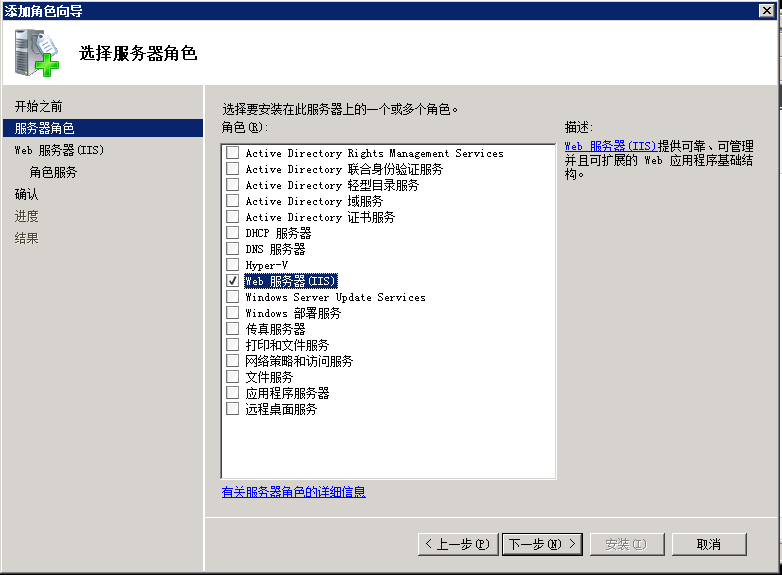 ‘’
‘’
5、點擊下一步,如圖:

6、點擊下一步,勾選FTP伺服器,如圖:

7、點擊下一步,出現確認安裝選擇對話框,如圖:

8、點擊安裝即可
二、創建FTP用戶
1、找到伺服器管理器——配置——本地用戶和組,如圖:

2、找到本地用戶和組——用戶,如圖:

3、創建新用戶

三、搭建FTP伺服器
1、在伺服器管理器——角色——web伺服器(IIS)——Internet信息服務(IIS)管理器或在控製版面——管理工具——Internet 信息服務(IIS)管理器,如圖:


2、打開Internet 信息服務(IIS)管理器,如圖:

3、在網站右鍵,選擇添加FTP站點,如圖:

4、顯示添加FTP站點對話框,如圖:

5、輸入相關FTP伺服器信息,與物理路徑,如圖:

6、點擊下一步,配置綁定和SSL設置信息,如圖:

7、點擊下一步,配置身份驗證和授權信息,如圖:

8、點擊完成,在網站下方看到剛剛建的FTP伺服器,如圖:
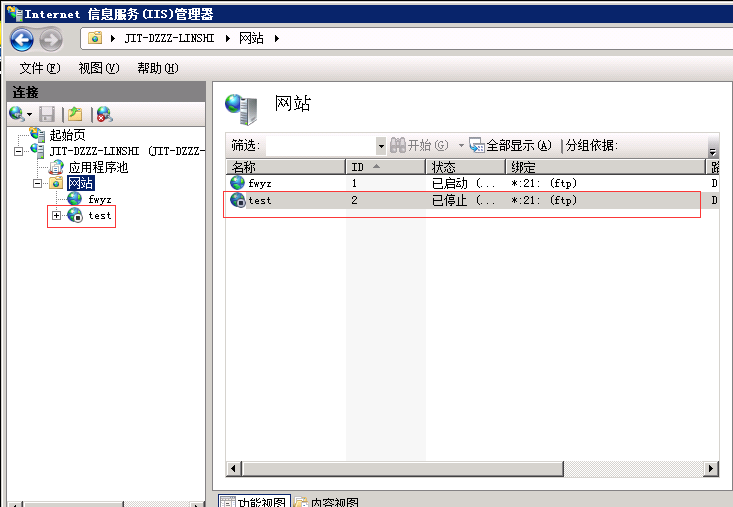
9、在瀏覽器中驗證一下,如圖:



